
marketing
2021年03月25日(公開: 2020年09月11日)
Facebookの動画を高画質にしたい!簡単な操作法を紹介
無料:動画広告攻略100のテクニック集
Facebookに動画を投稿するなら、せっかくだから高画質できれいな映像をアップロードしたいですよね。ただし、規定のサイズに納まっていないなどの理由で、自動的に低画質になってしまう場合があります。
ここでは、動画の画質が劣化する理由や、高画質のままアップする方法を説明します。
目次
Facebookに投稿できる動画のサイズ
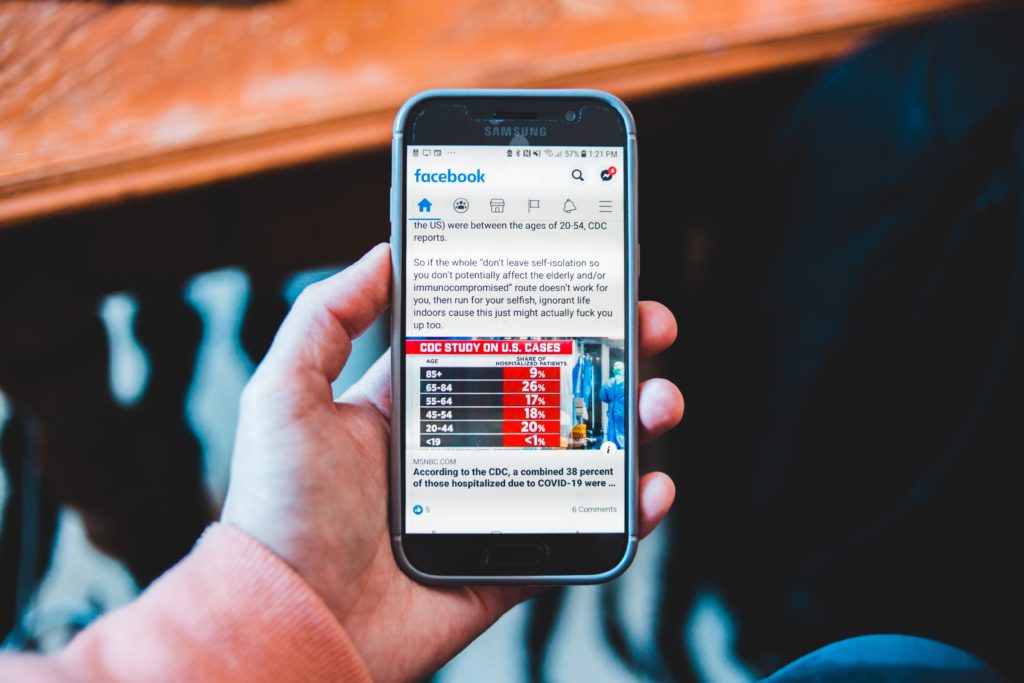
Facebookに投稿することができる動画には規定のサイズがあります。全ての動画が投稿できるとは限らないので、以下の3つの項目で規定を守るようにしましょう。Facebookが推奨しているサイズで投稿しないと、画質が劣化してしまったり、不具合が発生してしまうので、動画作成前に要チェックです。
- 動画のファイルサイズ
- 動画の長さ
- ファイル形式
- 解像度
- フレームレート
- サンプルレート
まず、動画のファイルサイズは最大で4GBまで、動画の長さは240分までと決まっています。それ以上大きい動画になると激しく品質が劣化してしまうか、投稿することができません。
次にファイル形式はほとんどの形式に対応していますが、Facebookが推奨している形式はMP4かMOVになります。動画プラットフォームのYouTubeよりも対応しているファイル形式は多いので、投稿できない可能性は低いでしょう。この記事で解説するファイルサイズを圧縮する方法は、MP4の形式向けなので、推奨しているMP4であらかじめ動画を作成するのがおすすめです。
動画の解像度は1280px×720pxです。解像度はスマートフォンまたはPCのどちらからアップするかや、動画のアスペクト比によって変わります。フレームレートは30fps以下、サンプルレートは44.100Hz以下が推奨されています。
スマートフォンで撮影した動画でも、フレームレートを高めた設定で撮影している方が多いので、Facebook用の動画を撮影するときはフレームレートを30fpsいかに下げるように注意してください。
Facebook動画の画質が劣化する理由は?
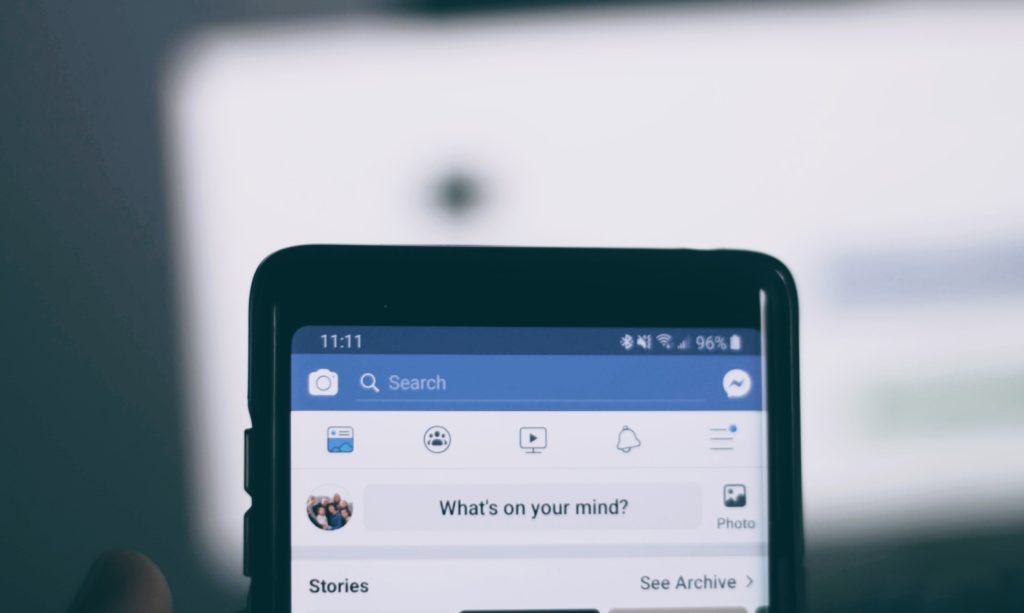
「高画質の動画を投稿したのに、アップロードされたら画質が劣化した!」という方は非常に多いです。この理由は簡単で、先ほど解説した規定のサイズを守れていない動画を投稿したからです。
動画の長さは240分までなので、超えるような動画を投稿する可能性は低いですが、ファイル形式やフレームレート、最大ファイルサイズの4GBが超えているパターンは多いです。
スマートフォンで撮影した動画でも、最近は高画質な動画を簡単に撮ることができます。なのでファイルサイズを気にせずに投稿してしまうと、Facebook側で劣化処理されてから表示されてしまいます。Facebookに動画を投稿する前に規定のサイズを超えてしまっていないかをチェックするようにしましょう。
Facebookの動画を高画質にするには?
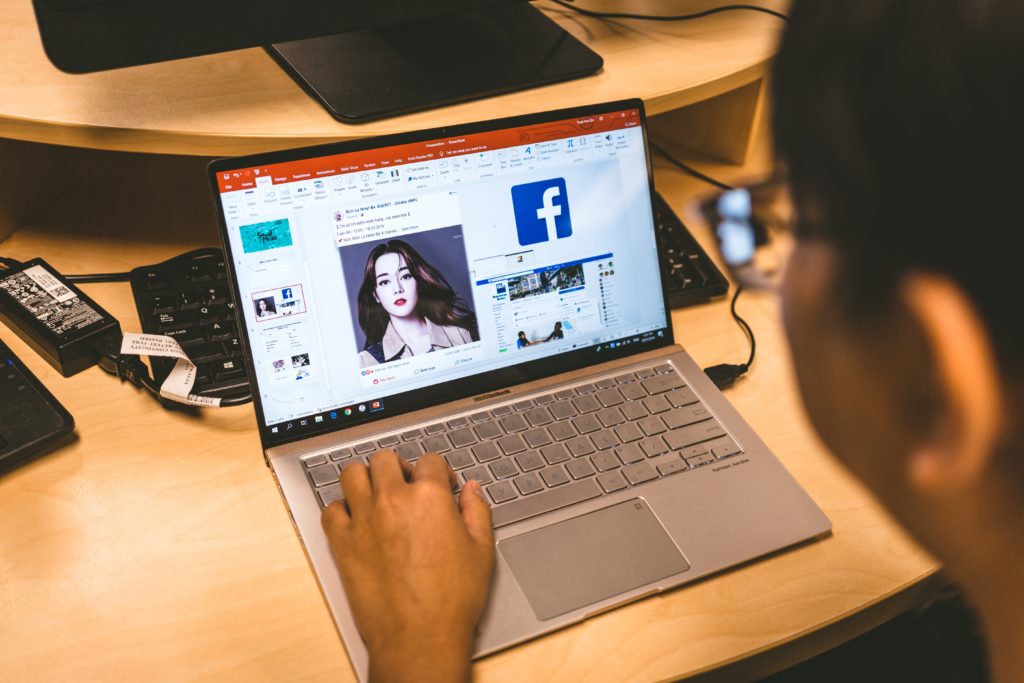
動画の画質は視聴者に見てもらうために非常に重要です。画質の悪い動画はどんなに良い動画でも、長く見ているのはしんどく感じてしまいます。
Facebookに動画コンテンツを投稿して、効果を上げたい場合は少しでも高画質で投稿するようにしましょう。高画質動画を投稿する方法は、Facebook上で簡単な設定を行うだけで実現できます。
画質 (HD) アップロードの設定をする
どうすればFacebookに高画質の動画をアップできるかというと、規定のサイズに注意してアップロードする方法に加えて、アップロード時の設定を行うのがおすすめです。1度設定しておくだけでHDの高画質でアップロードすることができます。
1.iPhone, iPad (iOS) の場合
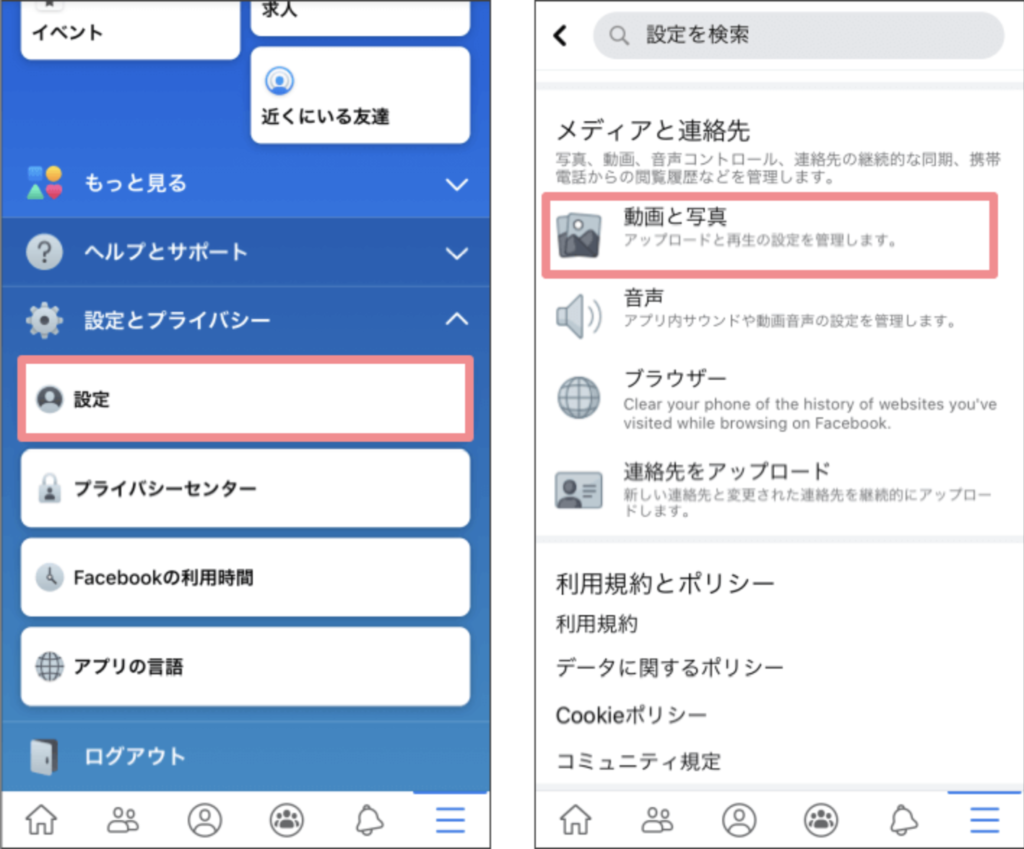
「出典:https://nj-clucker.com/upload-photos-videos-hd-on-facebook/」
Facebookアプリの画面右下のハンバーガーメニューを選択し、「設定とプライバシー」の中にある「設定」を選択する。
「動画と写真」の項目があるので、選択する。
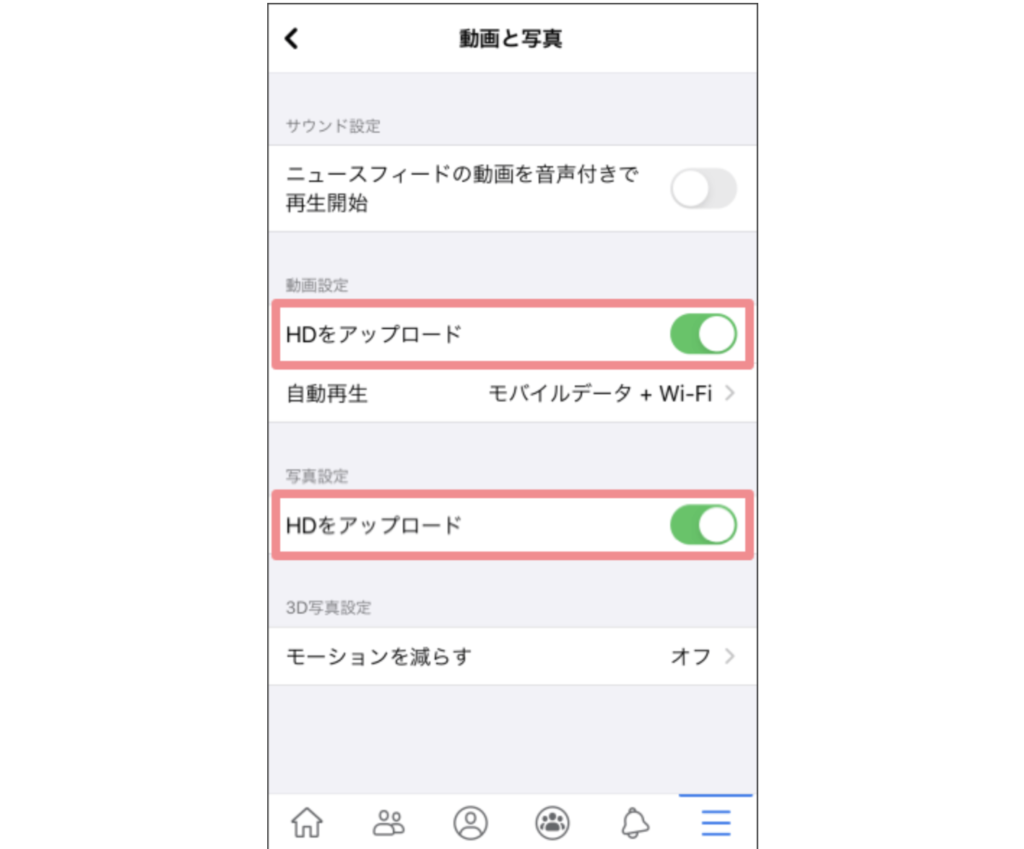
「出典:https://nj-clucker.com/upload-photos-videos-hd-on-facebook/」
すると、HDをアップロードの項目が動画と写真で2つあるので、どちらもONに変更します。こうすることで、高画質でアップロードを行うことができるようになります。
2.Android の場合
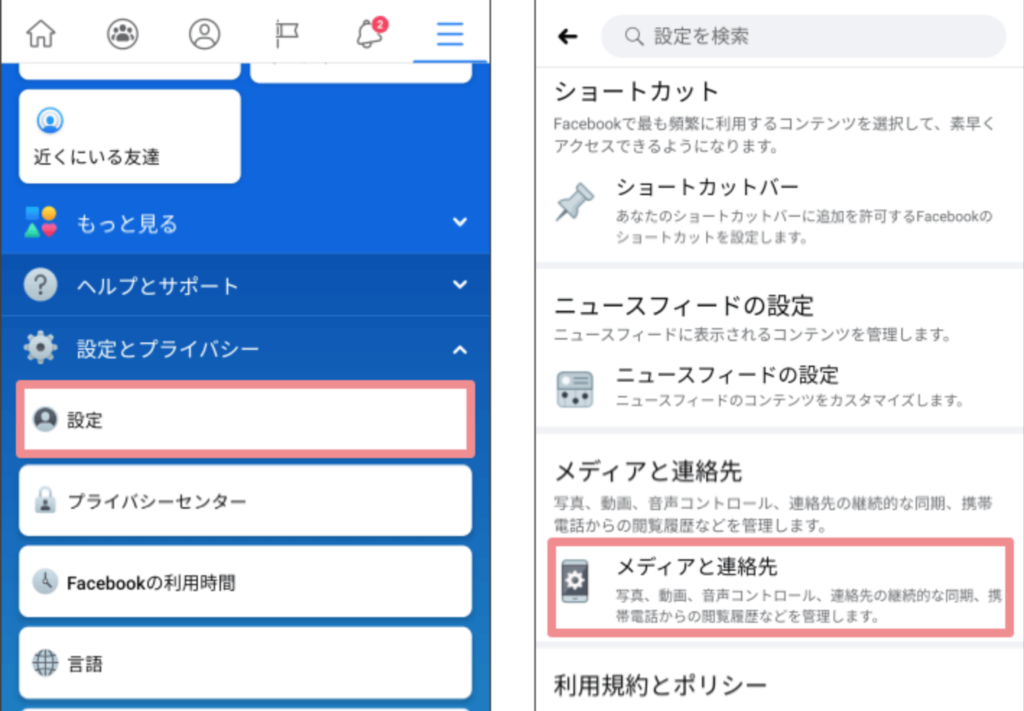
「出典:https://nj-clucker.com/upload-photos-videos-hd-on-facebook/」
Androidの場合も手順はほとんど同じです。Facebookアプリ画面右下のハンバーガーメニューから「設定とプライバシー」の「設定」を選択します。
次に「メディアと連絡先」を選択します。
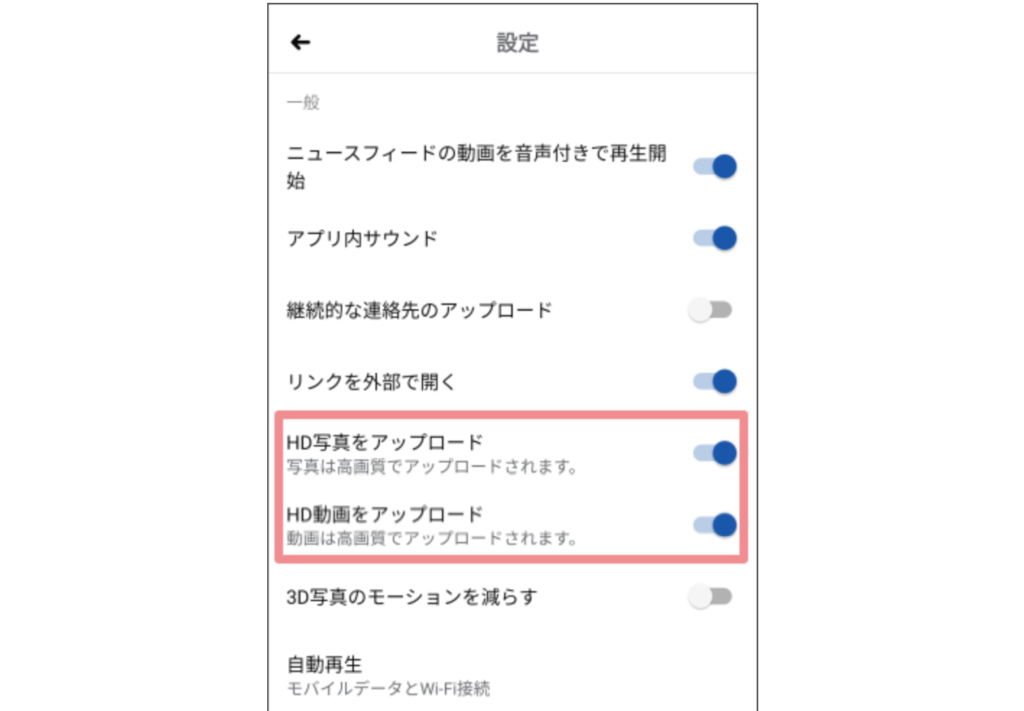
「出典:https://nj-clucker.com/upload-photos-videos-hd-on-facebook/」
すると、「HD写真をアップロード」と「HD動画をアップロード」の項目があるので、どちらもONに変更します。これでAndroidから動画を投稿する場合でも高画質にすることができました。
見る側の設定で高画質動画を見る

ここまでの設定を行えば、高画質での投稿を行うことができます。しかしFacebookに投稿した動画が、全ての人に高画質で再生されるかは見る側の設定によって変わってしまいます。
動画再生時に画面下に表示されるコントロールバーの歯車マークを選択して、視聴者が自らHDで再生する設定をしなければなりません。なので、視聴者に変更を行ってもらえるように「HD再生可能」などと記載して投稿するのが良いでしょう。
ただし見る側の設定が必要なのは、スマートフォンで見る視聴者だけで、PCから見る場合は自動で高画質再生が可能です。
高画質で保存するにはアプリを使おう

Facebookに投稿されている動画を保存したい場合は、アプリ上で保存することも可能ですが、この方法だと動画をダウンロードできる訳ではなく、あくまでFacebookアプリ上で保存しているだけなので、ダウンロードしたい場合は、外部アプリの使用がおすすめです。
Facebook投稿の動画をダウンロードしたい方は以下の外部アプリを活用しましょう。
- Facebook Video Downloader
- Clipbox+
- Video Downloader for Facebook
- face-douga
1.PCで保存するなら「Facebook Video Downloader」
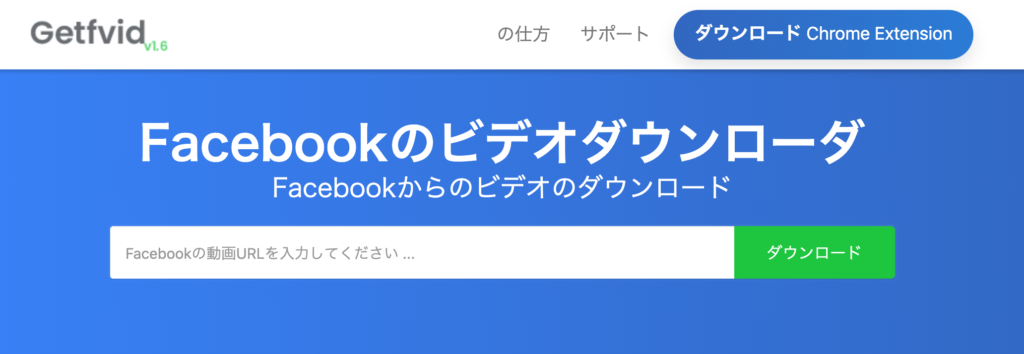
「出典:https://www.getfvid.com/ja」
PCを使って動画のダウンロードをしたい方は、Facebook Video Downloaderが非常に使いやすく、簡単にダウンロードできるのでおすすめです。
使い方は、Facebookでダウンロードしたい動画のurlをコピーし、このサイトに添付するだけです。動画はMP4でダウンロードすることができ、音声だけをMP3ファイルで保存することも可能です。
また、Chromeの拡張機能もあるので、保存したい動画があればすぐにダウンロードすることができます。ダウンロードページに表示されるQRコードをスマホから読み込めば、スマートフォンから保存することも可能です。
非常に使い勝手の良いツールなので、PCに保存したい場合に最もおすすめです。
2.iPhoneなら「Clipbox+」がおすすめ
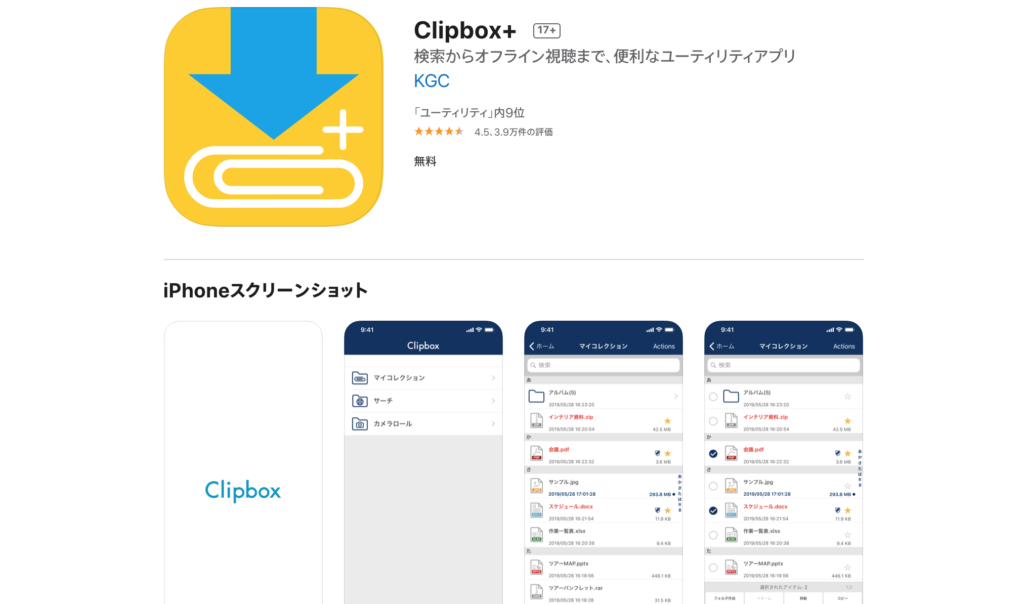
「出典:https://apps.apple.com/jp/app/clipbox/id1385380145」
iPhoneに動画を保存するには、Clipbox+というアプリを使うのがおすすめです。Clipbox+を使って保存した動画は、1度Clipbox+内に保存されますが、そこからダウンロードすることができるので、1度ダウンロードしたい動画を全てClipbox+内に保存してから一括でダウンロードすると良いでしょう。
Clipbox+はFacebookに投稿された動画を保存する以外にも、色々なデータを保存することができるアプリなので、1度利用してみるのがおすすめです。
Clipbox+は無料で利用することができます。
3.Androidでの保存は「Video Downloader for Facebook」
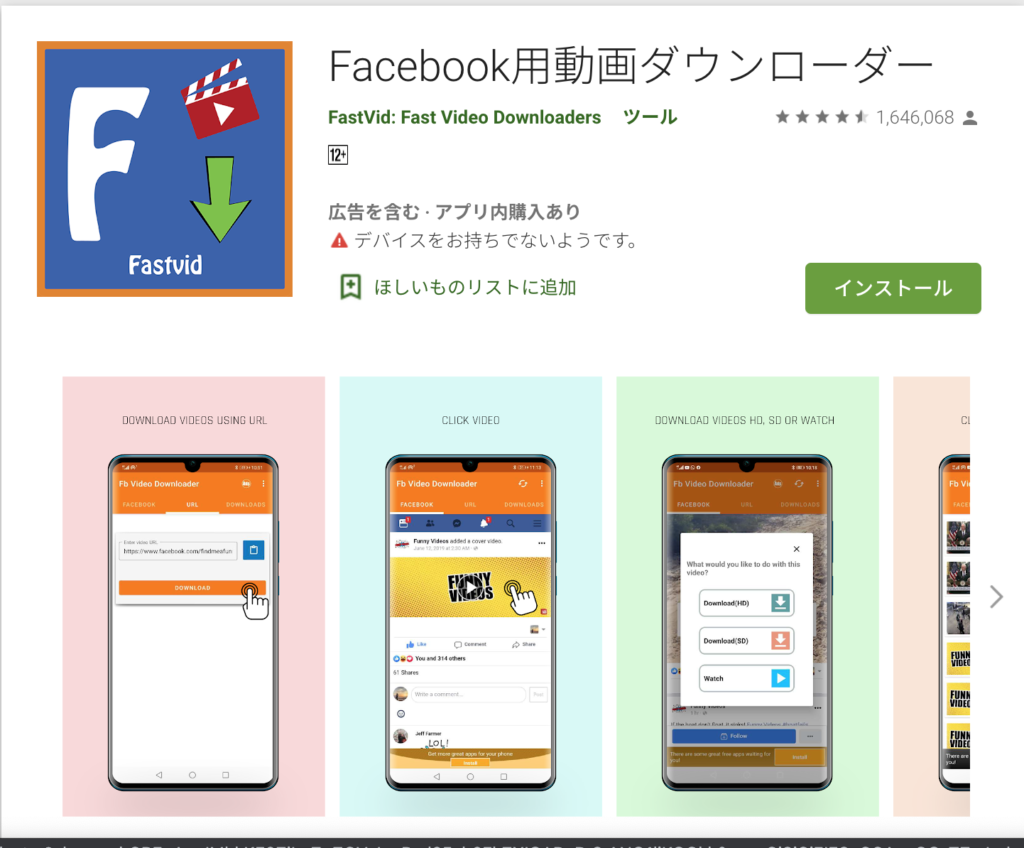
「出典:https://play.google.com/store/apps/details?id=fb.video.downloader&hl=ja」
Video Downloader for FacebookはAndroid版のClipbox+のようなアプリで、Facebookから保存した動画はアプリ上に1度保存されてからダウンロードすることができます。
スマートフォンに大量の動画データを保存しておきたくない方は、このアプリに動画を保存しておき、必要なタイミングだけダウンロードして使うようにすると良いでしょう。
Clipbox+と同様に無料で利用することができます。
4.PC・スマホに対応のオールマイティ「face-douga」
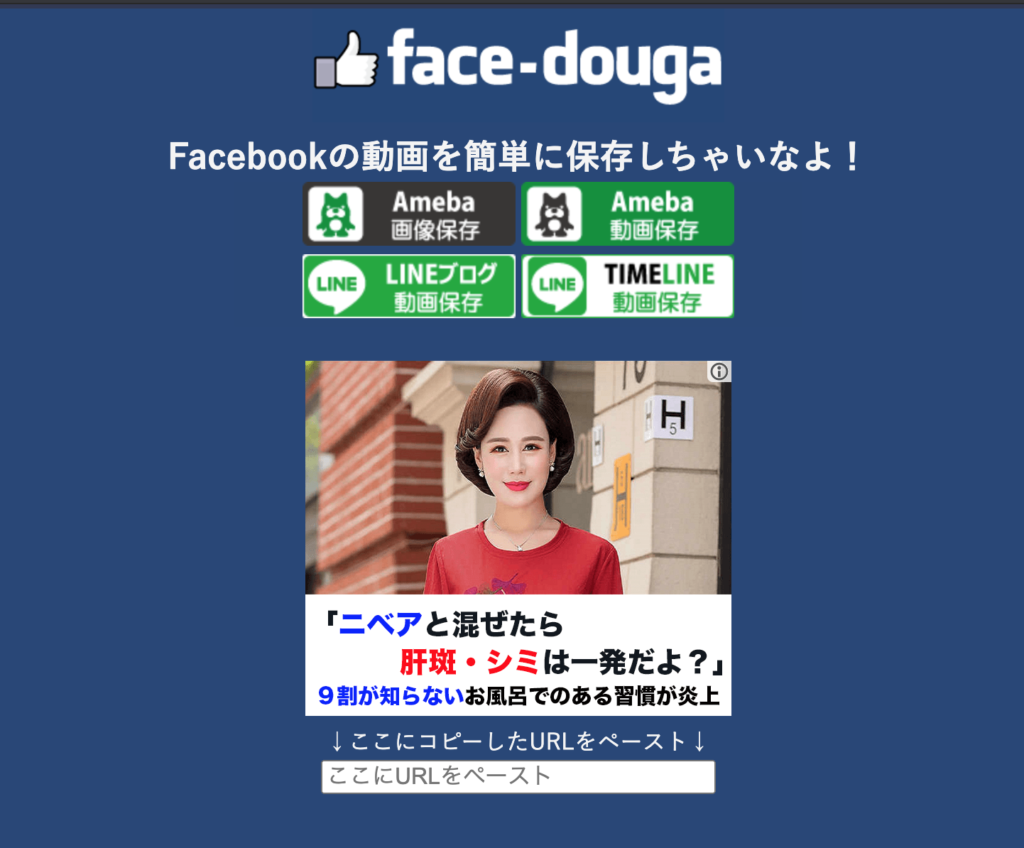
「出典:https://www.nurumayu.net/facedouga/getbook.php」
PCとスマートフォンに対応しているface-dougaはダウンロードした動画urlを入力するだけで簡単にダウンロードすることができます。
スマートフォンでも使うことができ、urlを入力するだけなので、すぐにダウンロードしたい場合におすすめできます。
保存に注意が必要な動画

Facebookに投稿されている動画を保存するツールはたくさんありますが、ダウンロードする際は、以下の点に十分注意してから行うようにしてください。
- 著作権がある動画
- 違法にアップロードされた動画
動画を保存しても相手側に通知が届くことはありませんが、著作権がある動画や違法性のある動画をダウンロードすると面倒な事になってしまいます。私的に動画を楽しむことはできますが、改変を加えてアップロードしたり、海賊版として販売することは当然禁止されています。
1.著作権がある動画

公開されている動画のほとんどに著作権と肖像権があります。著作権のないフリー動画を除いて、ダウンロードした動画を無断で他のサイトに商用目的で利用したり、改変して販売することは絶対にダメです。
私的利用でなく、商用目的で使用したい場合は、著作権の有無を確実に把握してから活用するようにしてください。
2.違法にアップロードされた動画

違法にアップロードされた動画はダウンロードすることも禁止されています。海賊版の映画や音楽の可能性が少しでもある動画は絶対にダウンロードしないようにしてください。商用目的でなくても海賊版と知りながらダウンロードするのもいけません。
まとめ
今回はFacebookにアップロードすることができる動画の規定と、高画質で投稿する方法、動画をダウンロードする方法について解説しました。
Facebookで動画コンテンツを活用し、効果を上げたい方は解説した規定サイズをよく守って、高品質な動画をアップロードしてみてください。
Facebook動画について詳しく知りたい人は、下記の記事を参考にしてください。
Facebook動画投稿の効果的な方法は?要件なども徹底解説
リチカ クラウドスタジオはマーケティングに特化した、動画クラウドサービスです。
誰でもかんたんに、動画広告や動画コンテンツをつくれます。 広告・メディア業種で2年連続シェアNo.1を獲得。(*1)大手企業や広告代理店、制作会社を中心に、400社以上に導入されています。
・1本あたり数千円、最短数分で動画広告が作り放題
・クリエイティブ動画広告が制作可能
・YahooやFacebookの公認パートナー、専門ノウハウがフォーマットに凝縮
まずは、無料トライアルでリチカ クラウドスタジオを体験してみませんか?
*1「法人向け動画自動生成・配信ソフト市場の現状と展望 2020年度版」2019年度、2020年度見込https://mic-r.co.jp/mr/01930/
この記事をシェア
KEYWORDS










